Danturi sunt o parte importantă a oricărei figuri digitale, fie că este vorba despre un personaj dintr-un joc sau despre o animație. În acest tutorial, îți voi arăta cum să modelezi dinți în CINEMA 4D modelând. Accentul este pus pe crearea unui model credibil de dinte din cuburi simple și pe utilizarea unor tehnici pentru a face dinții să pară naturali și puțin neregulați. Hai să începem!
Principalele concluzii
- Danturile pot fi modelate ușor din obiecte cubice.
- Hyper-NURBS pot fi utilizate pentru a netezi și a rotunji dinții.
- Prin ajustări precise ale ponderii Hyper-NURBS, se pot crea suprafețe neregulate.
Instrucțiuni pas cu pas
În primul rând, trebuie să te asiguri că ai CINEMA 4D deschis și că ești pregătit să începi proiectul tău.
Pentru a-ți crea baza de dinți, începe cu un obiect nou.
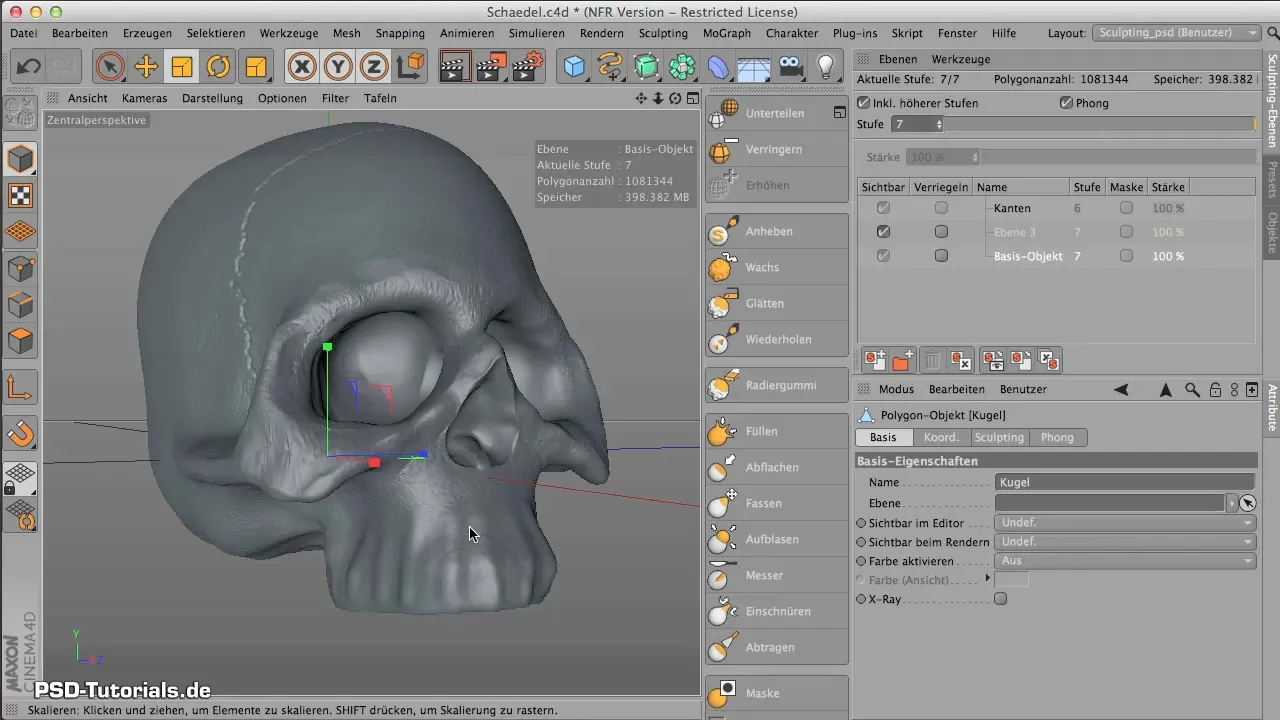
Creează un cub care va servi ca formă de bază pentru dintele tău. Dimensiunea standard ar putea fi prea mare, așa că ajustează dimensiunile. Setează axa x la 2 cm pentru a determina lățimea dintelui și modifică înălțimea și adâncimea pentru a obține proporții mai realiste ale dintelui.

Odată ce ești mulțumit de dimensiune, adaugă cubul într-un obiect Hyper-NURBS pentru a rotunji marginile și a obține o formă mai moale. Este important ca acum cubul să fie plasat într-un obiect Hyper-NURBS pentru a compune geometria.

Acum trebuie să te asiguri că subdiviziunea Hyper-NURBS este corectă. Modifică subdiviziunile în înălțime, lățime și adâncime pentru ca dintele să arate proporțional. Vrei ca dinții să aibă suficient spațiu pentru o rădăcină, așa că fii atent să formezi forma în consecință.
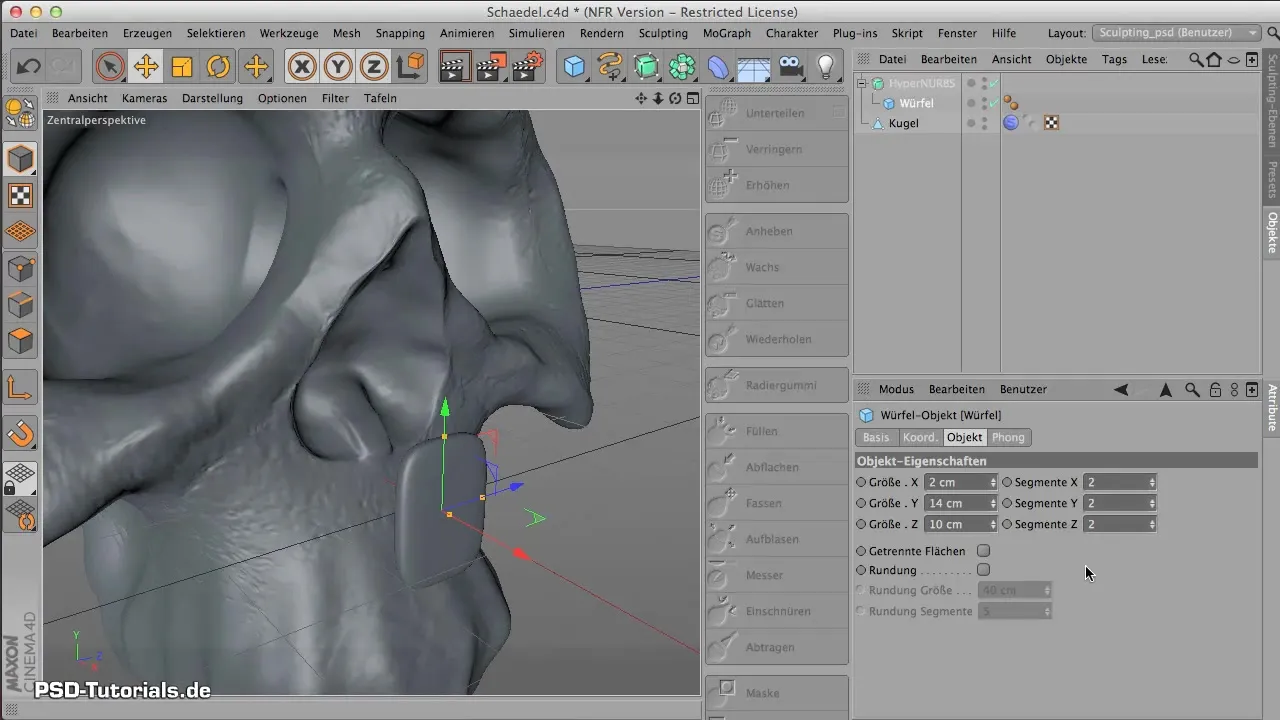
Pentru a face dintele și mai realist, intră în modul de editare al cubului pentru a scala suprafața superioară puțin mai îngust. Aici poți selecta suprafața superioară și modifica marginile pentru a da dintelui o formă mai îngustă.
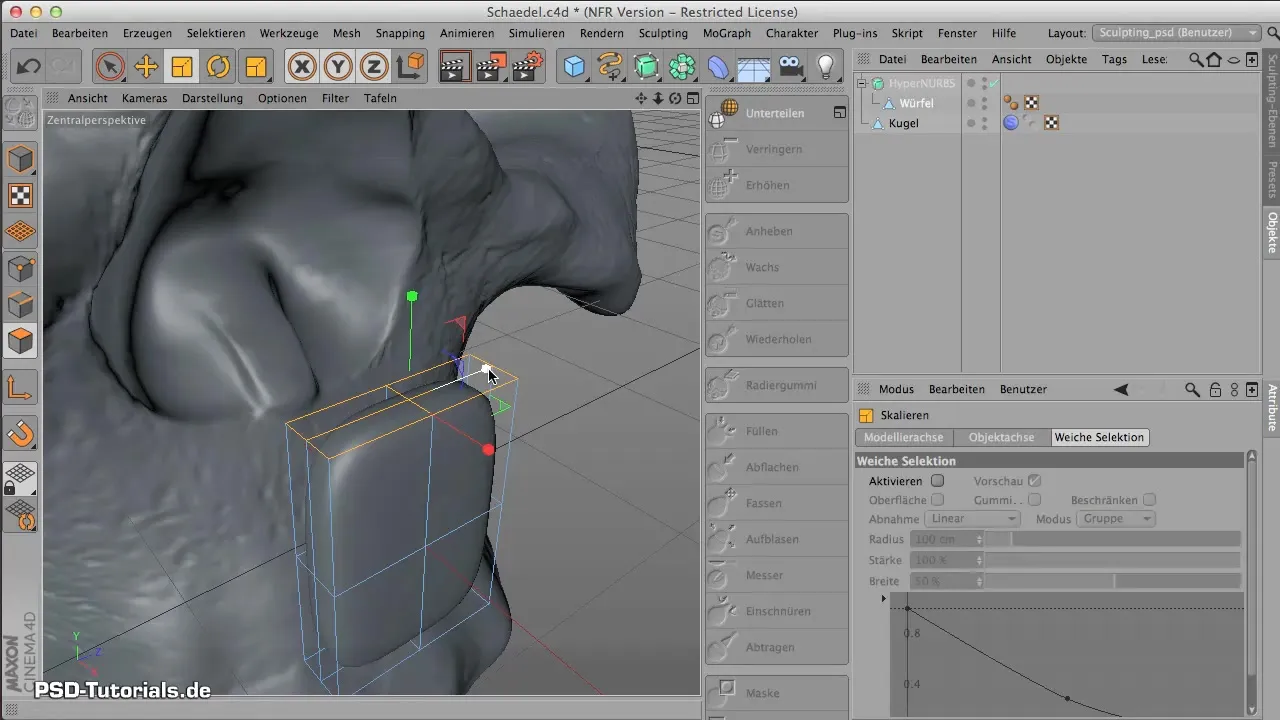
Un pas important este să îți curbezi marginile dintelui. Folosește instrumentul de editare a marginilor pentru a trasa marginile spre față și a crea astfel o formă naturală. Dintele ar trebui acum să aibă o formă arcuită, naturală.

Acum poziționează dintele corect în obiectul tău. Asigură-te că poziția este corectă atât în înălțime cât și în adâncime, astfel încât să se potrivească cu ceilalți dinți.
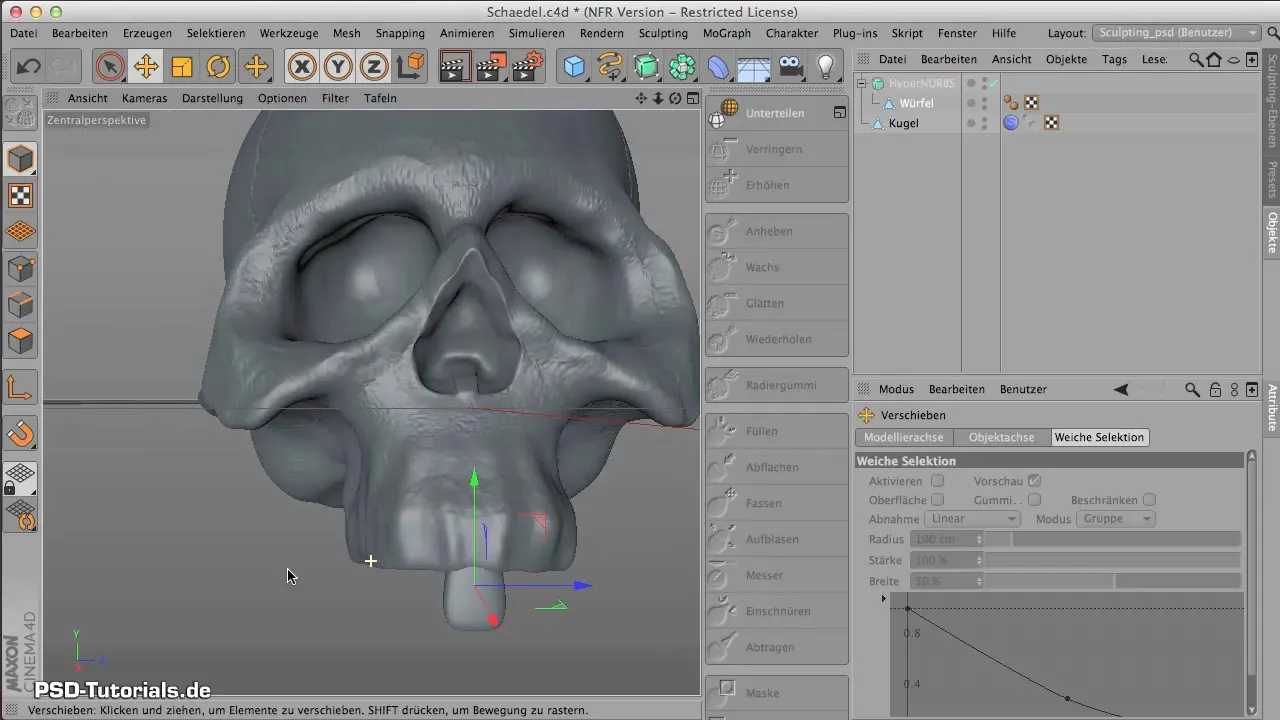
Acum este timpul să creezi ceilalți dinți. Poți copia și reflexiona modelul pentru a crea ceilalți dinți. Asigură-te că dinții nu arată identic, în special măselele care sunt mai groase și mai compacte.

Înainte de a coace dinții, ar trebui să variezi ușor culorile pentru a crea o neregularitate naturală. Selectează câteva poligoane și subdivide-le pentru a adăuga margini suplimentare. Acest lucru va face dinții să pară mai colțoși și mai reali.
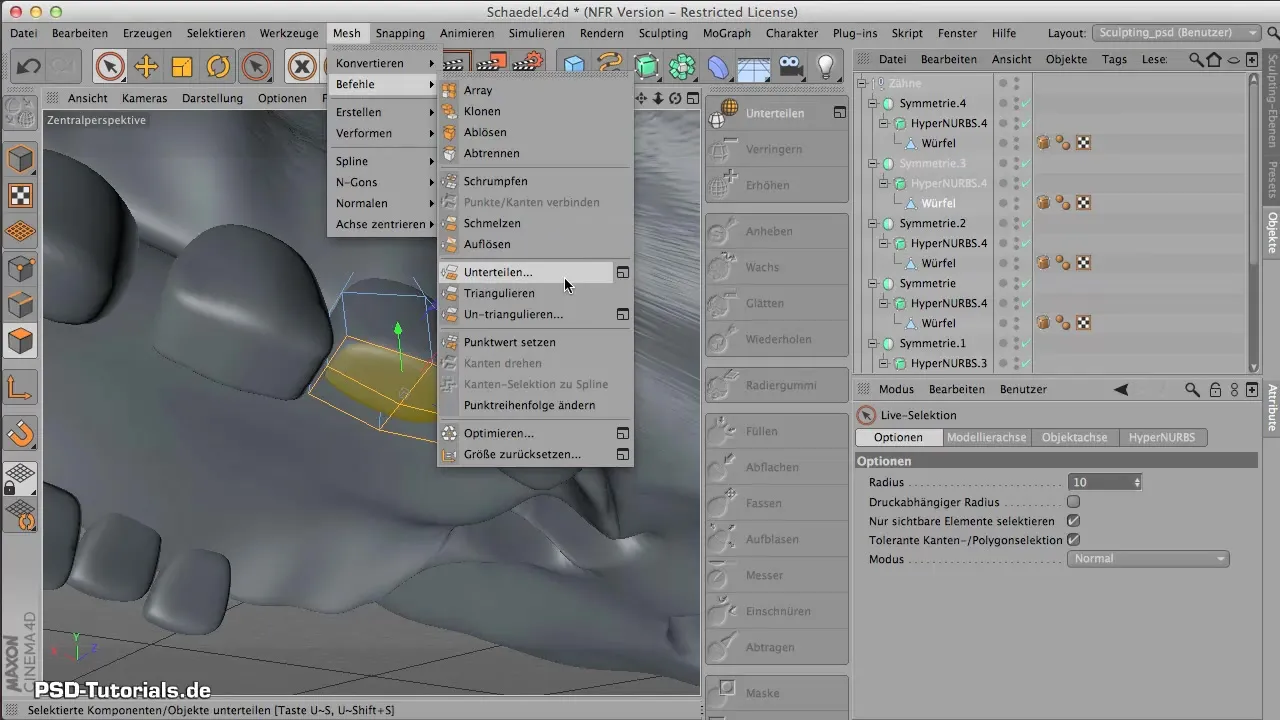
De asemenea, poți modifica ponderarea Hyper-NURBS pentru a ajusta curburile dinților tăi. Acest lucru ajută la conferirea mai multor caracteristici dinților și face ca aceștia să pară mai puțin artificiali.
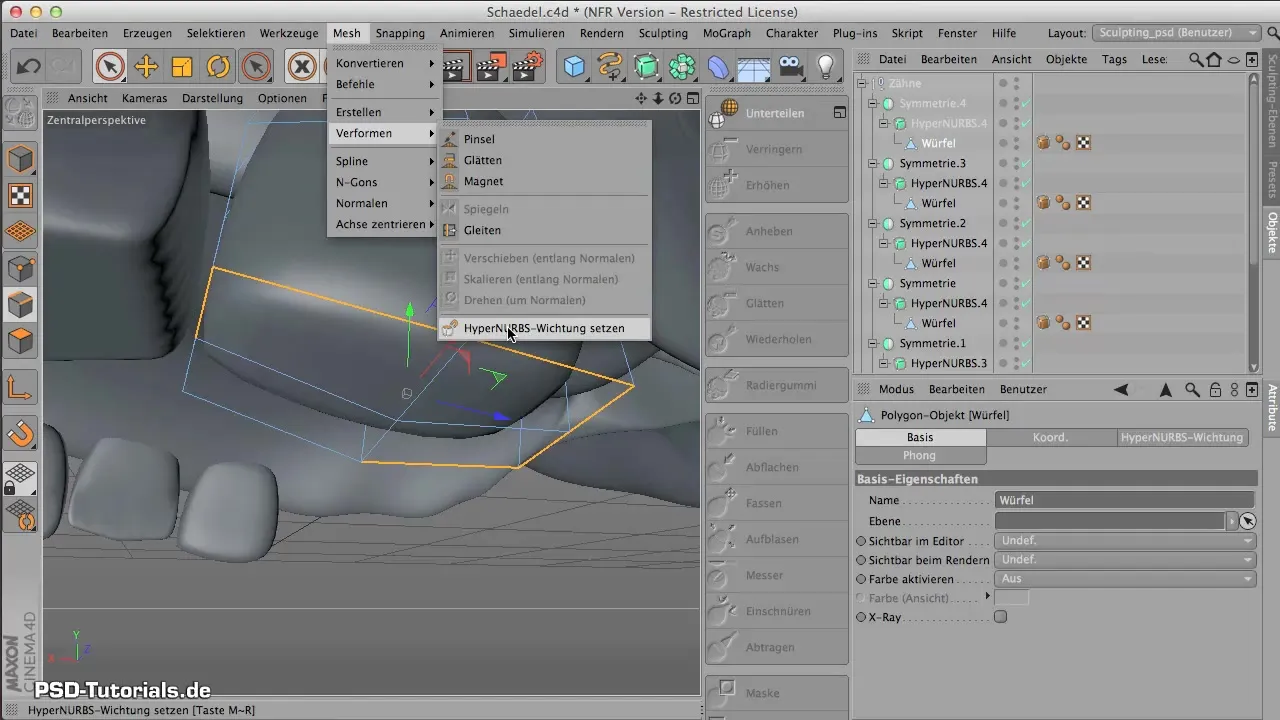
Odată ce ești mulțumit de aspectul dinților, este timpul să coaci totul. Rotește modelul tău astfel încât să ai o vedere clară a instrumentului de copt.

Acum poți face clic pe "Copt" pentru a aplica textura pe dinții tăi. Aceasta îți oferă ocazia de a crea materialul și de a-l proiecta pe modelul tău.
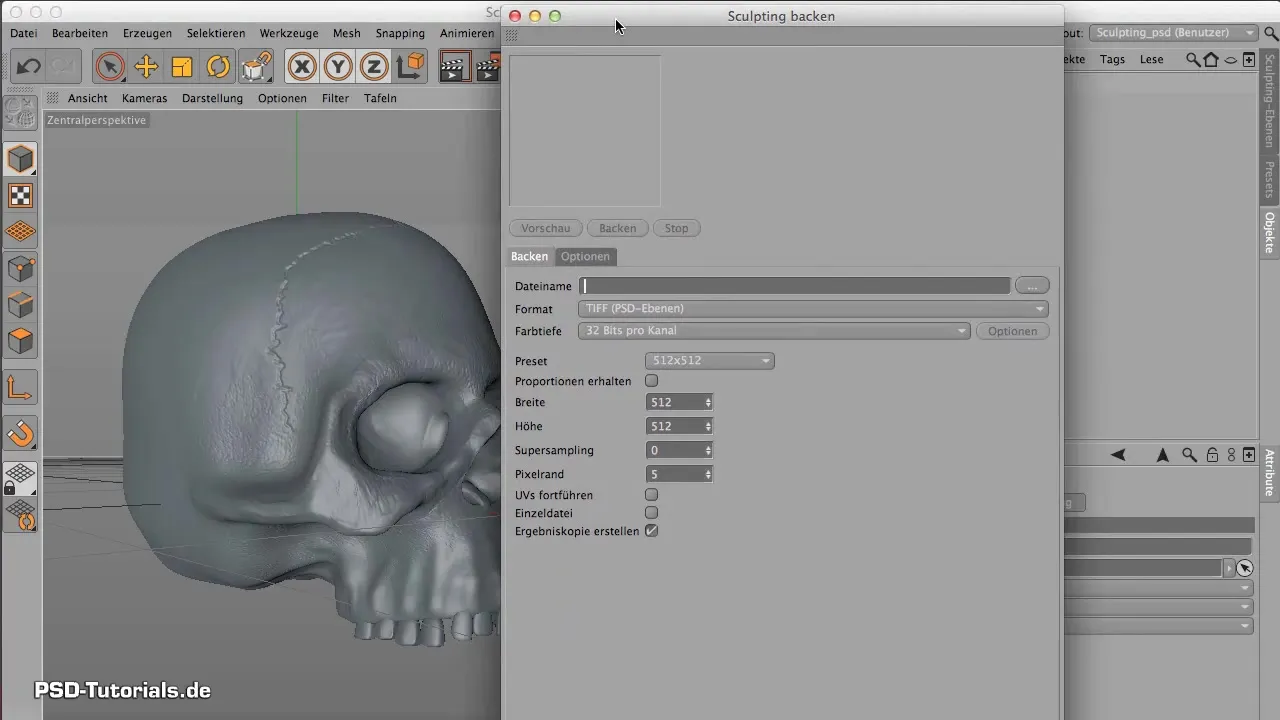
În pasul următor, poți adăuga detalii suplimentare modelului tău pentru a-l face să pară și mai viu.
Rezumat - Modelarea Dintilor în CINEMA 4D: O Instrucțiune Pas cu Pas
Acum ai învățat cum să modelezi dinți în CINEMA 4D, începând cu cuburi simple, utilizând Hyper-NURBS pentru a obține o formă rotundă și cum să obții un aspect realist prin ajustări precise. Cu puțină practică, vei putea crea dinți digitali atrăgători pentru personajele tale.
Întrebări frecvente
Cum pot ajusta forma dinților?Poti folosi instrumentele de editare a marginilor pentru a modifica forma și proporțiile dinților.
Ce sunt Hyper-NURBS și cum ajută la modelarea dinților?Hyper-NURBS îți permit să netezi marginile obiectelor și să creezi forme rotunde.
Cum obțin neregularități în structura dintelui?Folosește instrumentul de selecție pentru a alege poligoane, apoi subdivide-le pentru a adăuga margini noi, ceea ce duce la un aspect mai puțin uniform.


